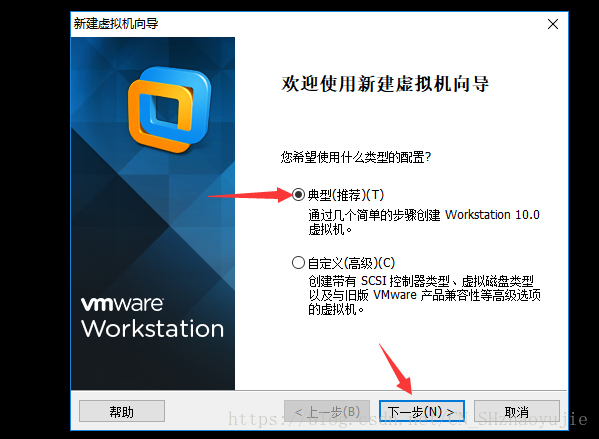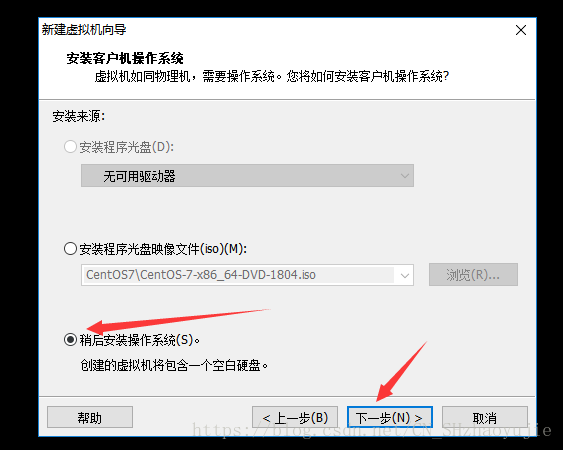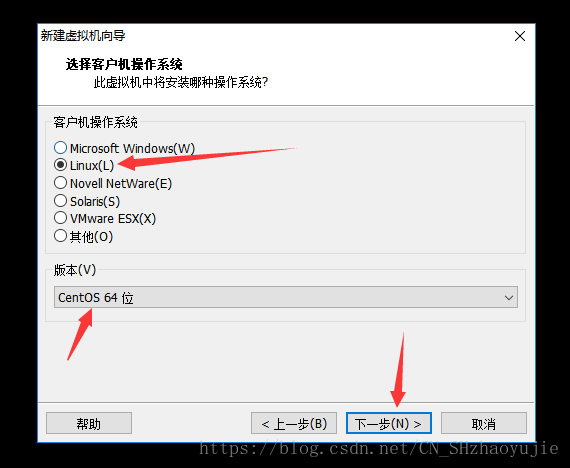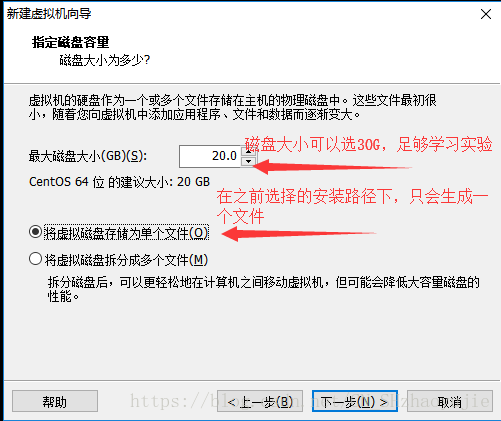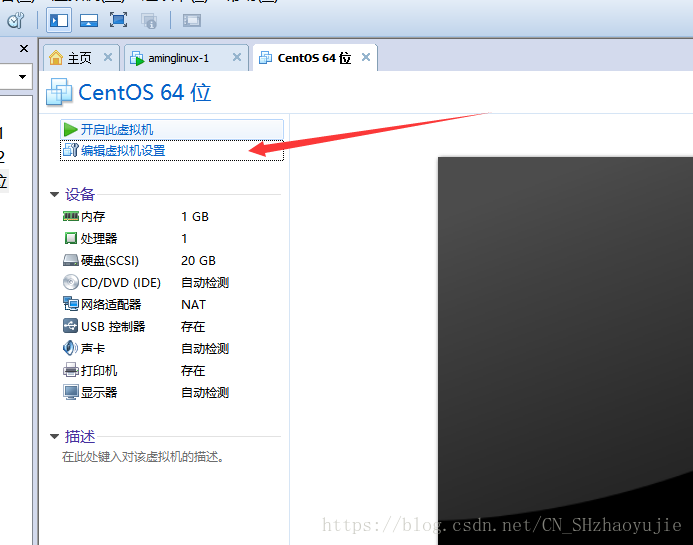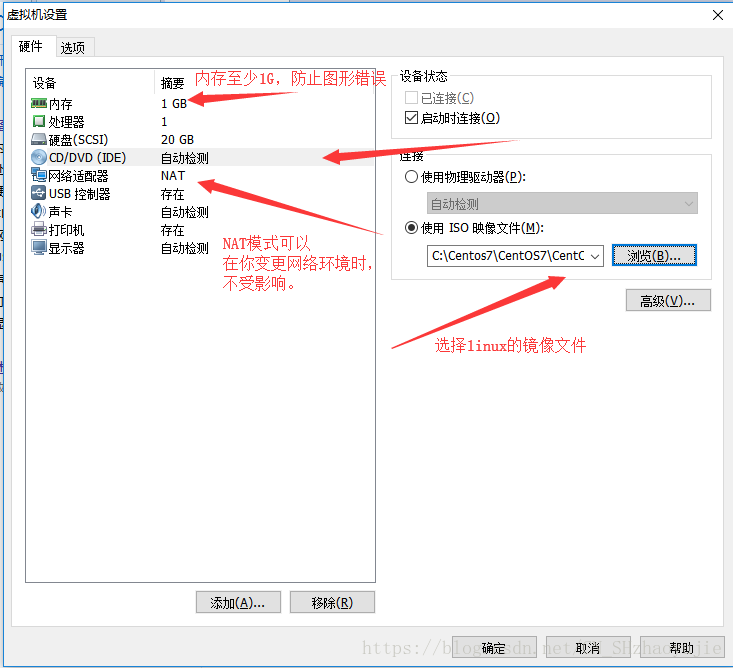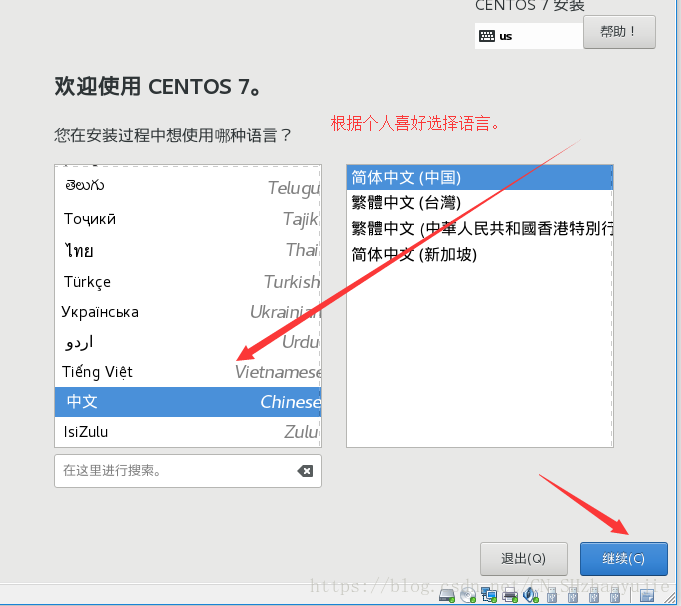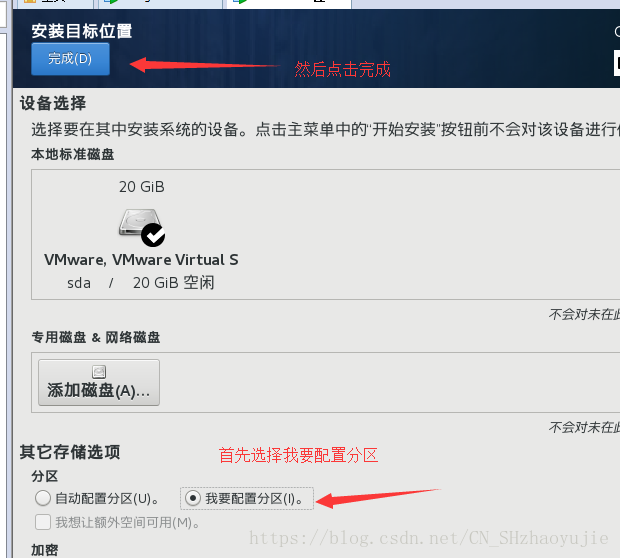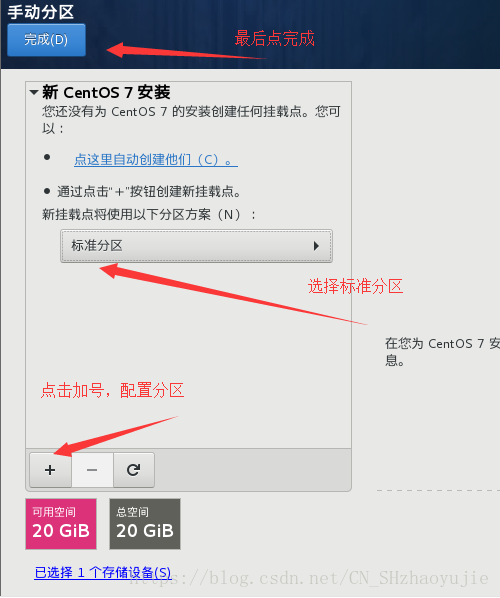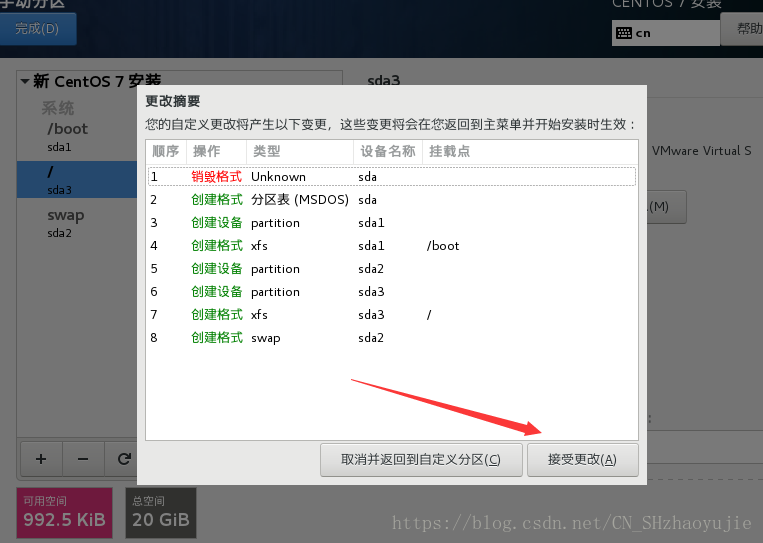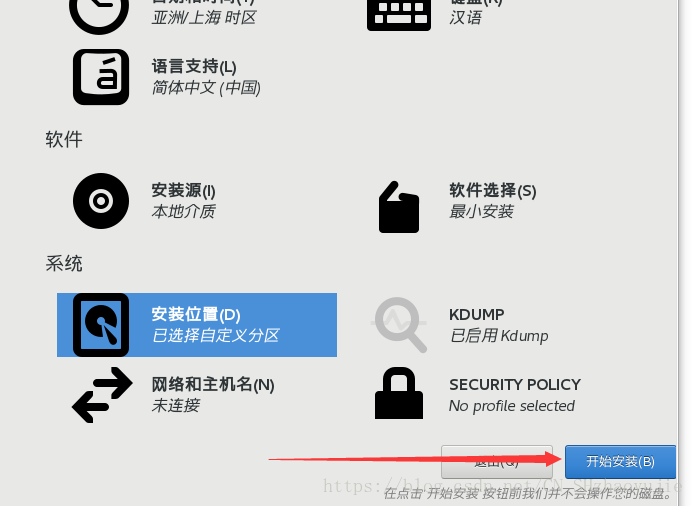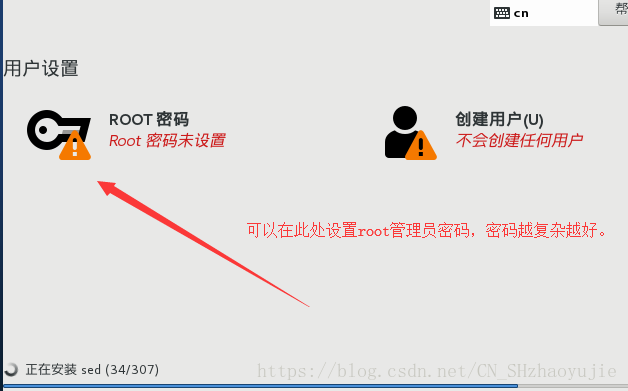内容摘要
- 学习之初及约定
- linux的相关信息
- 虚拟机的安装和使用
- 配置IP和故障排错
- Putty与Xshell的密钥生成及使用
- 相关文件的生成和权限设置(防火墙的关闭,公钥文件的配置等)
- 单用户模式的进入方式
- root密码的修改
- 救援模式的进入方式及使用方法
- 克隆虚拟机及系统名称的更改
- linux互联及创建使用密钥的方法
- 腾讯课堂7月24号第一课
- 涉及命令:hostname(查询系统名称)、hostnamectl set-hostname(更改系统名称)、ssh -p 22 [email protected](linux互联)、whoami(登陆的用户)、w(查看负载)、ssh-keygen(创建密钥)、cat /root/.ssh/id_rsa.pub(查看公钥文件,具体地址在创建密钥时有提示)、getenforce(查看防火墙状态p为关闭状态)、setenforce 0(暂时关闭防火墙)、reboot(重启) 、init 6(重启)、shutdown -r now(重启)、init 0(关机) 、 poweroff(关机)、chroot /sysroot/(切换至可使用命令的模式)、passwd root(更改root密码)、touch /.autorelabel(与selinux有关,在更改root密码后必须输入,否则将导致无法进入LINUX)、ls (查询文件或目录信息)、dhclient(自动获取IP)、IP add(IP地址等信息)、vi(可用于编辑文件)、systemctl restart network.service(重启网络服务)、ifconfig(Ip相关信息)、dhclient -r(关闭相关的进程)、route -n(查看网关地址)、mkdir /root/.ssh(mkdir为创建目录命令)、chmod 700 /root/.ssh(设置权限)、vi /root/.ssh/authorized_keys(创建并修改公钥文件)、 setenforce 0(关闭防火墙);
一、学习之初
二、约定
三、系统版本等信息
四、学习时常用的软件
- 记录博客:51CTO博客 blog.51cto.com (用以记录和分享学习时的经历及过程)
- 密码记录:Keepass Keepass.info (备份和记录相关网站和应用的密码)
- 百度网盘、笔记等 (用以记录相关的笔记和视频,以便查看和备份)
五、版本变动及相关课程代码命令
六、初识linux
- Linus Torvalds参考Minix开发了 LINUX (Linux之前流行的系统为UNIX)
- GNU(GNU'S not UNIX) GPL协议(主要以开源为目的)
- 相关参考网站WWW.jianshu.com/p/a6a594a00b5
七、LINUX 常见的版本
- Debian(1993)→Ubuntu(2004)
- Slackware(1993)→SUSE(1994)
- RedHat(1994)→CentOS(2003)
- RedHat→Redflag(1999该版本为国内开发)
- RedHat Fedora RHEL(2004) 该版本为RedHat的商业版本,也可以称为社区版。
八、虚拟机的安装
/swap 一般为内存的2倍,最大不超过8g(swap不够时后期可以增加) PS:应该是类似于虚拟内存
九、配置IP
ls /etc/sysconfig/network-scripts/ifcfg-ens33 (网卡的配置文件目录,其中ens33是网卡名称可以通过IP add获取,ls命令用于查询文件目录)
例:vi /etc/sysconfig/network-scripts/ifcfg-nes33 之后会进入相关的配置文件,在初始状态无法进行编辑,需要按下“i”键以后方可编辑
BOOTPROTO dhcp(自动获取IP)改为 static 表示静态ip
IPADDR= 我们自定义的ip(是自动获取到的ip,并不是随便写一个就可以用)
NETMASK=子网掩码(一般为255.255.255.0)
ONBOOT=yes 表示开机启动网卡,否则网卡是down的
DNS1=后面跟DNS服务器的ip,可以继续添加第二个DNS2,使用命令 vim /etc/resolv.conf 进行添加。
按esc后输入冒号(英文的),转换到末行模式,末行模式决定是否保存文件。
执行systemctl restart network.service命令,重启网络服务(光标位置可以通过CTRL+L,清屏并回到最上方位置)
十、网络故障及排错
- nat模式无法联网时,可更换其他模式,例:桥接模式
- 更换模式后需要重新获取IP地址,输入dhclient(获取IP)命令后可能会提示命令已经运行无法再次运行。此时可输入dhclient -r(停止运行该命令)后再次输入dhclient。
- 在怀疑网关配置有问题时,可使用 route -n查看网关地址等信息
- 在使用ifconfig(用于查看IP信息)等命令,显示不存在时,可通过使用 yum install -y net-tools命令来安装相关的应用使得该命令可以使用。其中yum的功能类似于APP store。
十一、 putty的使用——密钥认证
2.私钥部分可通过
3. 保存在电脑的任意位置(越安全越好)。
4.私钥可以通过在下列位置设置密码
- 首先使用 mkdir /root/.ssh 用于创建目录。
- 命令chmod 700 /root/.ssh 用于更改相关的权限。
- 使用vi /root/.ssh/authorized_keys创建一个公钥的文件。(进入后首先输入“i“,在将公钥复制进去,ESC退出后:wq退出)
- 通过 setenforce 0 命令关闭防火墙(防火墙名称为selinux)
- 最后进入PUTTY的相关设置加载私钥,如下图所示。设置完成后,保存(非常重要)
十二、xshell的使用——密钥认证
- 首先使用 mkdir /root/.ssh 用于创建目录。
- 命令chmod 700 /root/.ssh 用于更改相关的权限。
- 使用命令vi /root/.ssh/authorized_keys创建一个公钥的文件。(进入后首先输入“i“,在将公钥复制进去,ESC退出后:wq退出)。
- 通过 setenforce 0 命令关闭防火墙(防火墙名称为selinux)。
- 进入属性,选择用户身份验证,在方法一栏选择public key,然后选择相关密钥名称和输入密码即可使用密钥认证。如图:
备注:可在创建公钥文件时,使用#(在首位使用时,不会生效)为密钥添加标注。
十三、如何进入单用户模式(putty及xshell等远程连接无法进入单用户模式)
- 在使用单用户模式时,可以在进入系统时选择。若系统已在开机状态则可以使用下列的命令进行重启reboot 、init 6、shutdown -r now;另关机命令:init 0 、 poweroff 。
找到linux16开头,把ro改成rw (只读改成可写),并添加一个字符串init=/sysroot/bin/sh_ 如图:
- 根据提示,按下ctrl+x(退出并启动)
- 单用户模式下修改ROOT密码
- 使用 chroot /sysroot/ 切换至原先的系统环境下(没有切换的状态无法使用命令)
- 使用passwd root 修改ROOT密码(当出现乱码情况时,可使用LANG=en,修改至英文状态来解决)
- 修改完成密码后,需输入 touch /.autorelabel (如果输入错误或忘记输入该命令会导致无法登陆LINUX)
十四、系统的用户级别
在CentOS6之前有0-6共7个用户级别:
- 分别代表:0 关机 1单用户 2不带NFS服务的3级别 3命令行模式 4保留 5图形 6重启
- 若要在Centos7中查看相关级别的含义可使用命令 ls -l /usr/lib/systemd/system/runlevel*target 来查看。
十五、进入救援模式
- 在电源处选择启动时进入BIOS,更改BOOT下的启动顺序,将光驱调整为第一位(加减号调节)。
- 依次选择Troubleshooting、rescue a Centos Linux system后进入救援模式
- 根据提示输入1(Continue继续选项)。
- 使用命令 chroot /mnt/sysimage (系统有提示)后,可以使用passwd root更改root密码。
- 备注:救援模式可用以系统文件修改错误导致无法进入系统时,使用该模式将错误文件修改正确后进入系统。也可以在grub密码忘记而无法更改root密码时,使用该模式更改root密码。
- 进入克隆后的系统,修改IP地址(相同地址,同时开机会导致不能上网),删除UUID(与IP同理),systemctl restart network.service重启网络。
- 使用 hostname 查询系统名称,并使用 hostnamectl set-hostname 命令为计算机更改名称。
十七、在xshell下linux如何互联
十八、通过秘钥互访:
- 在A机器上执行:ssh-keygen 创建密钥,公钥和私钥都保存在 /root/.ssh下面。
- cat /root/.ssh/id_rsa.pub查看公钥。
- 将公钥复制到B机器的 vi /root/.ssh/authorized_keys目录下,保存退出。
- 在B机器使用getenforce查询selinux的开启状态,setenforce 0临时关闭selinux。
- 然后可以在A机器上使用命令ssh p -22 root@ 192.168.157.128连接B机器。
十九、腾讯课堂纪律及要求:
二十、运维的宏观介绍:
- 运维的工作内容(服务器:购买服务器、网络设备、安装操作系统linux、搭建环境、调整配置、IDC机房、机柜、带宽、阿里云、域名(备案)、80、ssl证书、测试)
- 小企业:职业划分更加模糊。
- 大企业:职级划分详细,例如:系统安装,业务运维(针对某一个产品的运维),开发,测试,产品经理等等。